Att i din iPhone eller iPad trimma eller klippa ett videoklipp så det börjar och slutar precis där du själv vill tar bara några sekunder. Så här gör du!
Är du ute efter att klippa dina inspelade klipp på mitten för att plocka bort vissa delar? Eller göra snygga övergångar och effekter? Du har du dessvärre hamnat fel. Vill du däremot bara korta ner ett videoklipp så att det börjar och slutar precis där du vill är det bara läsa vidare. Funktionen att trimma ett videoklipp finns nämligen redan inbyggd i Bilder-appen i iPhone och iPad och att använda den är inte svårare än att dra i två reglage.
Vill du göra mer omfattande redigering i dina videofiler rekommenderar vi att istället ladda ner appen iMovie till din iPhone eller iPad.
Snabbredigera videoklipp på iPhone & iPad
1. Börja med att gå in i Bilder-appen och välj det videoklipp du vill redigera.
2. Peka sedan högst upp på de vita pilarna i antingen det vänstra eller högra hörnet. Du ser nu en gul markering kring samtliga bildrutor som finns med i filmen. Ibland kan det vara lite knepigt att träffa rätt på de vita pilarna då de är relativt små. Men det är inte värre än att försöka tills det att du lyckas.
3. När markeringen kring bildrutorna blivit gul pekar du antingen på den vänstra eller högra pilen och drar sedan markeringen inåt för att minska omfånget på ditt videoklipp. Repetera sedan med den andra sidan om du vill trimma videoklippet i båda ändar.
4. När du känner dig nöjd med videoklippet klickar du på Putsa högst upp till höger. Du får då upp valen Putsa original eller Spara som nytt klipp. Vill du behålla ditt ursprungliga videoklipp som det är och göra en ny kopia av din redigerade film väljer du Spara som nytt klipp. Vill du istället bara klippa direkt i din originalfilm väljer du Putsa original.
5. Beroende på klippets längd tar det olika lång tid att putsa det. Oftast handlar det dock bara om några få sekunder. Valde du att alternativet Putsa original sparas ditt klipp på exakt samma ställe där originalklippet fanns. Valde du istället Spara som nytt klipp hittar du ditt nya klipp som den senast tillagda filmen i Kamerarullen.
Kändes något oklart eller har du några andra funderingar kring foto- och filmredigering på iPhone och iPad? Skriv av dig i kommentarerna här nedanför!


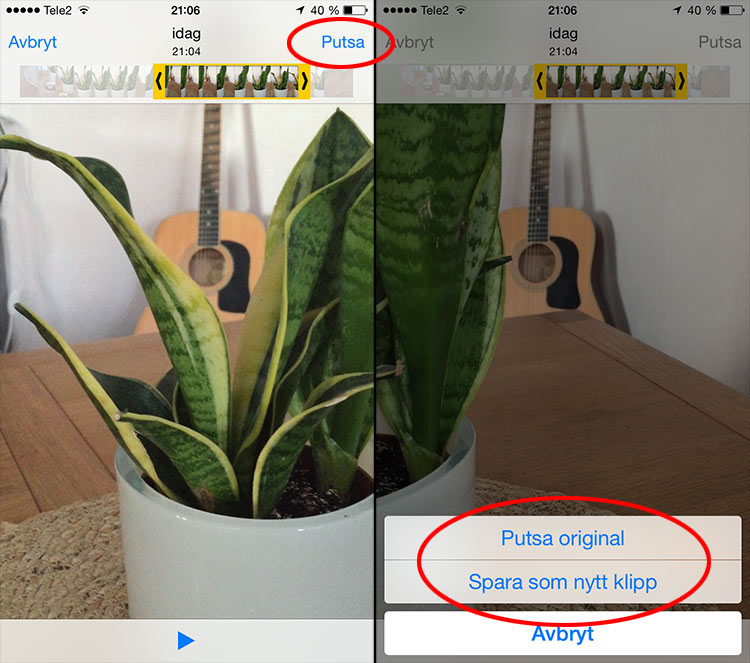

[…] Foto: Peter Dahlgren Rita gärna pilar och streck för att visa hur en person ska gå eller röra sig inom bilden. Film om iMovie på iPad – Viktoriaskolans lärspridare. Snabbredigera video & film på iPhone & iPad | enkelteknik.se. […]
Kan man på något sätt få tillbaka ett orginalklipp om man råkat putsa en video till ett kortare klipp?! Har panik och råkade putsa ett klipp sö att orginalklippet försvann..
Mvh
Hej Andreas!
När ett klipp putsas och sedan sparas som ett original (och inte en kopia/nytt klipp) är det tyvärr just originalet man putsar och tar bort data i från. Så vitt vi vet finns det dessvärre ingen möjlighet att återfå denna data då den permanent tas bort så snart man klickar på Putsa original.
Det är dock alltid värt att dubbelkolla om det kanske kan finnas någon kopia av klippet sparat i Album (längst ned till höger under Bilder) följt av Nyligen raderade/borttagna).
Hoppas det löser sig!
// Christoffer, enkelteknik.se
Hur kan man som i samsung göra en film från sina bilder m musik?!?
Skulle vars bra om ni hjälper mig!????????
Marie
Hej! Så vitt jag vet finns det ingen inbyggd funktion i iPhone som grejar detta. Samsungs telefoner kommer oftast med fler appar installerade från start. Jag har själv inte använt någon av dessa appar, men prova t.ex. Animoto Video Maker eller Magisto Video Editor.
Jag har som sagt inte testat dessa appar så vågar inte lova att de faktiskt är något att ha. Däremot tror jag att du dessvärre behöver ladda ner någon app när det gäller att göra om bilder till filmsnuttar på iPhone. Lycka till!
// Christoffer, enkelteknik.se
Går det att klippa ut en bild ur ett filmklipp?
Hej! Det ska nog inte vara knepigare än att bara pausa filmen exakt där du vill ha en bild (se till att filmen visas i helskärmsläge). Tryck därefter ned hemknappen + på/av-knappen samtidigt för att ta en skärmdump/print screen av skärmen.
Själva bilden blir lika stor som upplösningen är på din iPhones skärm. Så är det en väldigt högupplöst video du tittar på kan bildens upplösning bli något lägre än videons. Men det är åtminstone ett enkelt sätt att få ut en bild av videon.
Om någon har andra tips får ni gärna dela med er!
// Christoffer, enkelteknik.se
Jag letar så man kan klippa mitt i ett klipp eller så
Hej! Den vanliga videoredigeringsfunktionen på iPhone/iPad kan dessvärre inte dela upp ett klipp i två delar. Däremot kan du klicka längst ned till vänster på symbolen med en fyrkant och en pil för att få upp olika val för ditt aktuella filmklipp. Här kan du sedan klicka på Duplicera för att skapa en kopia av klippet. Därefter kan du redigera de båda filmerna och trimma bort de delar du inte vill ha från respektive klipp. På så sätt blir det ungefär samma sak som att klippa mitt i filmen, även om processen tar lite längre tid.
// Christoffer, enkelteknik.se
hej Christoffer!
Det går alltså inte att klippa i mitten? Har du i så fall förslag på appar för iOS som man kan även klippa i mitten? Tack på förhand!
Hej! Jag skulle nog säga att tillvägagångssättet i kommentaren ovanför är det simplaste sättet för att dela ett klipp i två. I annat fall skulle jag rekommendera att testa appen iMovie. Enligt t.ex. denna text ska det fungera att klippa (split) filmen med hjälp av iMovie.
// Christoffer, enkelteknik.se
Har köpt appen VideoCam+Pause till min iphone, men vet ej hur jag exporterar till bilder.
Hej! Jag får det att fungera att exportera filmer till Bilder-appen genom att först spela in en film. Därefter peka på pilen åt höger (bredvid inspelningsknappen). Sedan väljer jag Diskett-symbolen (högst upp till höger) följt av Diskett-symbolen igen (till höger i mitten).
För att det ska gå att exportera filmen behöver appen tillåtas använda Bilder-appen. Om du råkade trycka Neka när frågan kom upp kan du gå till Inställningar > VideoCam (långt ner) och välja Läsa och skriva för Bilder-appen. Sen borde det fungera!
// Christoffer, enkelteknik.se
Om man råkade putsa originalet och inte som ett nytt klipp, är originalkliopet borta eller kan man få tillbaka det på något sätt??
Hej, klippet går så vitt jag vet inte att få tillbaka i sin helhet med några verktyg som finns i själva iPhonen (dubbelkolla dock Album > Senast raderade för att se om något finns kvar där).
Däremot finns det en uppsjö program som låter dig koppla in telefonen till datorn och scanna den efter borttagna filer för att sedan återställa dessa. Nu har jag inte själv testat något av dessa program så jag får låta det vara osagt hur pass bra de faktiskt fungerar, men en Google-sökning ger åtminstone några alternativ. Dessvärre är de flesta betalprogram. Men kanske värt ett försök om det var en viktig film som behöver återställas!
// Christoffer, enkelteknik.se